
Хотите создать свой собственный планшет? Вот как собрать планшет на Android по цене менее 100 долларов с помощью Raspberry Pi и сенсорного дисплея Любите собирать свой собственный четырехъядерный планшет? Находите коммерческие варианты слишком дорогими, чтобы рассматривать их? С помощью Raspberry Pi, 3D-печати корпуса, аккумуляторной батареи и сенсорного дисплея вы можете – вот как
Да, вы можете собрать DIY Android-планшет!

Невероятно, но это действительно возможно – собрать свой собственный планшет Имея в основе Raspberry Pi и подходящий сенсорный дисплей, все, что вам нужно добавить, это регулятор мощности и аккумуляторную батарею, а также подходящее шасси. Это может быть что угодно – от собранного из LEGO до 3D-печати Популярный крауд-фандинговый проект начала 2018 года, Raspad, достиг более 6000 процентов от целевого финансирования.
How to Install Android TV on your Raspberry Pi 4 | Can this replace your Nvidia Shield or Firestick?
Использование Raspberry Pi в планшете многим кажется следующим логическим шагом для маленького одноплатного компьютера (SBC) Все, что для этого нужно, – это немного планирования, несколько единиц оборудования и немного решимости. Вполне возможно, что это можно сделать менее чем за 100 долларов. Соблазнились? А что если мы скажем вам, что Raspberry Pi может работать под управлением Android или другой операционной системы, ориентированной на сенсорное управление?
Приобретите эти детали для планшета Raspberry Pi
- Raspberry Pi Official 7′ сенсорный дисплей (в комплект должен входить ленточный кабель 200 мм).
- Raspberry Pi 3 B или B+.
- Карта microSD на 16 ГБ.
- Adafruit PowerBoost 1000C.
- Литий-ионный полимерный аккумулятор 2500 мАч.
- Ползунковый переключатель SPDT.
Вы найдете эти элементы на Amazon, Adafruit и у других подобных поставщиков
Кроме того, вам понадобится 3D-печатный корпус. Несмотря на то, что создание собственного планшета – это прекрасно, стоит рассмотреть уже существующие. Для нашего планшета мы использовали STL-файл для проекта планшета Raspberry Pi от DrVegetable
Вы должны либо напечатать корпус самостоятельно, либо заплатить за то, чтобы это сделал профессиональный сервис 3D-печати
В дополнение ко всему этому, убедитесь, что у вас есть:
- Паяльник и припой.
- Отвертки (или одно устройство со сменными головками).
- Зачистки проводов.
- Горячий клеевой пистолет.
С несколькими проводами и винтами (проверьте примечания к вашему проекту 3D-печатного корпуса), вы будете готовы к работе. О, у вас также должно быть под рукой чистое полотенце, чтобы положить на него сенсорный дисплей лицевой стороной вниз. Это позволит избежать царапин
Два варианта Android на Raspberry Pi 3
Хотя на Raspberry Pi можно установить несколько версий Android, вам понадобится версия, совместимая с сенсорным экраном. Стоит обратить внимание на две основные сборки Android
LineageOS 8
Лучший вариант для этого проекта – версия LineageOS 15. 1 для Raspberry Pi. Основанная на Android 8. 1. 0, эта версия не самая последняя, но она обладает наилучшей поддержкой официального сенсорного экрана Raspberry Pi
LineageOS 8, являющаяся развилкой CyanogenMod, – это проект с открытым исходным кодом, предлагающий хороший опыт работы с Android. Обратите внимание, что у нее есть некоторые недостатки: Bluetooth не работает на 3B+, и у вас могут возникнуть проблемы с Netflix. Большинство игр должны работать, но не в формате 1080p
Скачать: LineageOS 8
EmteriaOS
Удивительно, но для Raspberry Pi доступны и другие версии Android. Одна из них, к которой стоит присмотреться, – EmteriaOS. Она доступна бесплатно или с лицензией на одно устройство за 19 евро. Если это звучит неплохо, обратите внимание, что в бесплатном варианте есть ‘пищащие’ экраны и принудительная перезагрузка каждые восемь часов
EmteriaOS поставляется с собственным инструментом установки
Скачать: EmteriaOS (Требуется регистрация)
Подключение и тестирование сенсорного экрана Raspberry Pi
Подключение Raspberry Pi 3 к официальному сенсорному экрану на удивление простое
На видео выше показан основной процесс подключения. Стоит протестировать этот процесс перед тем, как собрать планшет, чтобы убедиться, что он вам знаком. Можно даже потратить время на установку одной из версий Android, чтобы убедиться, что все работает

Прежде чем приступить к работе, выключите и отсоедините Pi и его дисплей
Создайте свой планшет Raspberry Pi Android Tablet
Если вы следовали вышеописанным шагам, у вас должно быть все необходимое. Ваш Android-планшет, работающий от Raspberry Pi, готов к сборке
Следующие шаги основаны на сборке планшета с использованием 3D-печатного корпуса от DrVegetable. Другие проекты будут иметь общее сходство
- Поместите сенсорный дисплей Raspberry Pi в корпус. Совместите отверстия для винтов с монтажными отверстиями в дисплее.
- Установив монтажные скобы на место, закрепите их на корпусе и в монтажных отверстиях.
- Снова подключите Raspberry Pi к дисплею, как показано выше.
- Закрепите Raspberry Pi в корпусе с помощью винтов.
- Аналогично закрепите PowerBoost, совместив USB-порт с отверстием в корпусе. Батарею тоже нужно закрепить – лучше всего использовать горячий клей.

- Проведите провод от контакта 2 на GPIO Pi, припаяйте его к + разъему PowerBoost.
- Проведите второй провод от контакта 6 на GPIO к разъему ‘-‘ PowerBoost.
- С помощью двух подключаемых проводов дисплея Pi соедините вывод 4 5V на Pi с 5V и вывод 9 GND с GND на плате дисплея.
- Припаяйте ползунковый переключатель к PowerBoost, средний вывод к GND, а один из крайних выводов к EN. Закрепите переключатель в корпусе с помощью горячего клея.
- Наконец, подключите батарею к PowerBoost.
Когда все готово, прикрутите заднюю часть корпуса планшета к корпусу дисплея. Подключите Pi через PowerBoost, чтобы зарядить его

Планшет Raspberry Pi под управлением Android готов к работе
WebOS на Raspberry Pi
Вам не придется полагаться на Android в качестве операционной системы планшета Raspberry Pi
Несмотря на отсутствие такого количества приложений, которое доступно для Android, WebOS является разумной альтернативой. Это операционная система, первоначально выпущенная компанией Palm в 2009 году, которая, к сожалению, не выжила (в основном из-за плохого корпоративного доверия и выкупа HP, а не из-за реальных проблем). Однако версия с открытым исходным кодом, LuneOS, была перенесена на Raspberry Pi 3
Скачать : LuneOS для Raspberry Pi
Ваш собственный планшет на базе Raspberry Pi!
Несмотря на то, что Raspbian не подходит для работы с сенсорным экраном, к настоящему моменту у вас уже должен быть (или вы готовы собрать) планшет на базе Raspberry Pi под управлением Android, заряжающийся в течение нескольких часов, по цене менее 100 долларов (немного больше, если компоненты были напечатаны в 3D-печати в другом месте)
Хотите больше проектов для Raspberry Pi и Android? Попробуйте собрать Android TV box с помощью Raspberry Pi
Источник: xn—-jtbhalmdgfdiny5d9d6a.xn--p1ai
Порт Android TV 6.0 для Raspberry Pi 3 получил 2D/3D GPU ускорение, но пока всё ещё не имеет аппаратного ускорения
Google может работать на Android или Brillo для Raspberry Pi 3, с новым хранилищем, созданным в AOSP, а это означает , что, если это Android, то у вас не будут установлены мобильные сервисы Google, но их можно будет загрузить и получить доступ к Play Маркет, Youtube, и т.д… В то же время, группа разработчиков работает над портированием Android 6.0 TV для Raspberry Pi 3. Это та же самая команда, которая работала над предыдущими образами для Raspberry Pi и Raspberry Pi 2 с помощью порта «peyo» но не было никакой поддержки ускорения 2D / 3D и нет аппаратного декодирования.
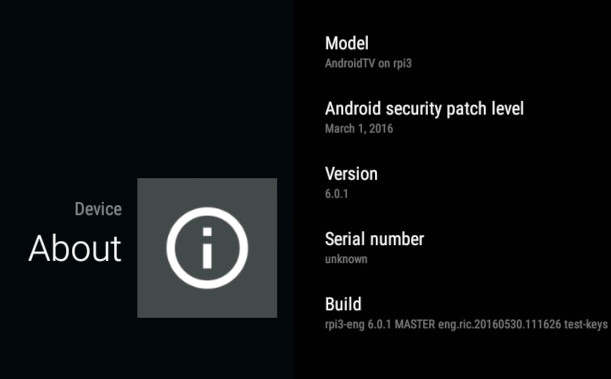
Они улучшили свой порт Android TV 6.0.1 для Raspberry Pi 3, добавив 2D / 3D ускорение GPU, пользовательский интерфейс Kodi, игровые эмуляторы, WelGL для браузера Chrome все работает хорошо, с разрешением 1280 × 720.
Недостатком является то, что вам нужно будет ставить сторонние приложения, а также, что аппаратное декодирование видео так и не работает, так что видео 1080p воспроизводится не очень гладко. Это наверняка изменится, но всё же не ждите что воспроизведение видео будет работать очень хорошо.
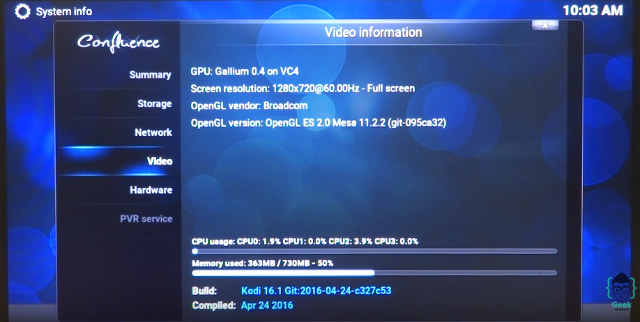
Вы можете получить исходный код на GitHub вместе с файлом прошивки (необходимо извлечь его и перепрошить через Win32DiskImager), а так же оставить комментарий или задать вопрос в специальной ветке Google.
Благодарим сайт cnx-software.com за предоставленную информацию
Источник: cnx-software.ru
Как установить Kodi на Raspberry Pi в 2021 году

Источник: Jerry Hildenbrand/Android Central
Если вы когда-нибудь задумывались, как установить Kodi на Raspberry Pi, ответ будет немного сложнее, чем просто выполнить несколько шагов. Почему? Давайте объясним в этом руководстве.
Kodi является продолжением XBMC, бесплатного приложения с открытым исходным кодом, которое является отличным медиаплеером и полной заменой практически любого другого медиа-ориентированного программного обеспечения. Это не потоковый сервер и не видеорегистратор. Это программное обеспечение, которое вы используете для просмотра видеоконтента и прослушивания музыки через любой экран с подключением HDMI.
Поскольку это программное обеспечение с открытым исходным кодом, Kodi работает практически на всех платформах, известных человеку – Windows, Android. , iOS, macOS и миллиард различных разновидностей BSD и Linux.
Некоторые из этих операционных систем также очень хорошо работают на Raspberry Pi. Благодаря их сочетанию получается дешевый медиацентр, который легко настроить и имеет все функции, которые вы найдете в дорогих альтернативах. Это самостоятельный проект, который может сделать каждый, и результаты потрясающие.
Что делать, если у меня есть Raspberry Pi 4 ?
Raspberry Pi вносит множество изменений в платформу с точки зрения оборудования и возможностей. Это означает, что программное обеспечение, которое использует такие вещи, как аппаратные декодеры для воспроизведения видеоконтента, нуждается в обновлении. Сотрудники OSMC ждут обновления ядра Linux для поддержки Raspberry Pi 4.
Если вы хотите запустить Kodi на своем Raspberry Pi 4, лучше всего прямо сейчас установить LibreELEC. . LibreELEC – это легкая операционная система, предназначенная для запуска Kodi. Она на 100% бесплатна и с открытым исходным кодом, и есть версия, разработанная для Raspberry Pi.
После того, как вы установили LibrELEC, вам понадобится кабель или адаптер micro HDMI to HDMI, и тогда все набор.
Новое и мощное

Базовый комплект CanaKit Raspberry Pi 4 2 ГБ
Новый Raspberry Pi 4 – значительное улучшение более 3 B +, и в этом комплекте от CanaKit есть все, что вам нужно, чтобы сразу начать работу.
Как сделать установите Kodi на Raspberry Pi 3 или 3 B +

Источник: Jerry Hildenbrand/Android Central
Вам нужно будет купить несколько вещей:
- Raspberry Pi 3
- Какой-то случай
- Блок питания ply
- Карта microSD с адаптером для подключения к компьютеру
Вы можете запустить Kodi на более ранней модели Raspberry Pi (и многих других ребята), но лучшее оборудование в третьей ревизии имеет большое значение. Блок питания должен обеспечивать 5 вольт при 2 амперах через порт Micro-USB.. Подойдет любая карта microSD, но более быстрые карты лучше – попробуйте получить что-нибудь класса 10 или выше. Вам также понадобится один размером не менее 8 ГБ.
В корпусе должен быть приличный воздушный поток, потому что он может нагреваться. Они также должны оставаться вместе, если кошка или бродячий младенец отстают от вещей и тянут за веревки. И вам понадобится кабель, который может передавать HDMI со звуком от Raspberry Pi на экран, на котором вы хотите видеть свои вещи.
Самый простой способ – купить комплект, в котором есть все это. в этом. Вы сэкономите пару долларов и много времени. Я использовал этот комплект от CanaKit, и в нем есть все необходимое для начала работы. Это приличного качества.

Источник: Джерри Хильденбранд/Android Central
Вам также понадобится клавиатура и мышь, которые вы сможете использовать непосредственно со своим блоком Kodi. Практически любая клавиатура и мышь подойдут, но после того, как я испробовал их целую кучу на протяжении многих лет в различных небольших электронных проектах, я должен порекомендовать Logitech K400. Он больше, чем многие другие, но он работает со всем без какой-либо настройки и проблем – даже с PlayStation 4, которая может быть привередливой и ненавидит периферийные устройства.
У меня их около трех в офисе, и они держатся отлично.
Это просто работает

Полный стартовый комплект CanaKit Raspberry Pi 3
Более старый, но надежный
В этом комплекте используется более старая модель Raspberry Pi 3, поэтому все работает так, как задумано.
Mini Desktop

Беспроводная сенсорная ТВ-клавиатура Logitech K400 Plus
У вас под рукой
Вам нужны клавиатура и мышь, так почему бы не собрать все в одном простом пакете?
Собираем вместе

Источник: Jerry Hildenbrand/Android Central
Соберите несколько деталей и найдите хорошее плоское место, чтобы собрать их. Я порекомендую вам найти место для работы без статического электричества, потому что все это рекомендуют. У меня есть большой статический коврик, покрывающий половину моего стола, который я оставляю там и использую как коврик для мыши. Если у вас нет статического коврика, будьте очень осторожны.
Кроме того, соберите все инструменты, которые могут вам понадобиться, чтобы собрать корпус. Вам может понадобиться отвертка или небольшая отвертка. Упаковка, в которой он идет, или какие-либо инструкции вам подскажут. Тот, который я купил для этого, просто защелкивается, и я никогда не вернусь к другому, который нужно снова прикрутить или прикрутить. Следуйте инструкциям и поместите Raspberry Pi в корпус, а затем убедитесь, что все различные порты и отверстия не закрыты, а ваши провода и SD-карта легко поместятся..



Источник: Джерри Хильденбранд/Android Central
Найдите место, чтобы положить его, когда закончите, там, где нет шнуров. гнутый под большим углом, и никто не споткнется о нем. Если вы собираетесь использовать пульт (либо типа USB-приемника, либо в стиле DIY LIRC IR), убедитесь, что сигнал сможет попасть в приемник. После установки вам не придется долго прикасаться к оборудованию, поэтому уделите пару минут и найдите для него подходящее место.
Установите программное обеспечение

Источник: Jerry Hildenbrand/Android Central
Я рекомендую вам использовать OSMC (Open Source Media Center) в качестве операционной системы, если вы не знаете, что делаете, когда дело касается Linux. OSMC – это Linux (стабильный Debian), но интерфейс и все администрирование выполняются с помощью простой оболочки OSMC для Kodi. И это просто установить. Вы загружаете установщик для Windows, Mac или Linux, вставляете SD-карту в компьютер и выполняете пару простых шагов для настройки сети. Сообщите ему, где находится ваша SD-карта, и нажмите кнопку.



Источник: Jerry Hildenbrand/Android Central
Для начала наведите перейдите в веб-браузер на страницу загрузки OSMC.tv и выберите версию, подходящую для вашего компьютера. Загрузите его, запустите и следуйте супер-простым инструкциям. Найдите время, чтобы узнать больше о проекте и посмотреть, хотите ли вы сделать пожертвование для этого 100% волонтерского проекта. Создание медиацентра с открытым исходным кодом – это развлечение для многих, но серверы в Интернете стоят денег. Многое.
Как только у вас будет все на SD-карте, подключите ее к Raspberry Pi. Поместите его туда, где он будет жить, подключите клавиатуру и кабель HDMI (и кабель Ethernet, если вам нужна более надежная проводная сеть), затем подключите питание. Если все сработало (а должно быть), вы можете включить телевизор и клавиатуру и пройти настройку.
Все просто – вам нужно сообщить программе, какой язык использовать, в какое время зона, в которой вы находитесь, и как следует назвать ваш новый ящик Kodi. Тогда все готово. Kodi настроен и запущен на вашем Raspberry Pi, и вы можете делать с ним то же самое, что и если бы он работал на ПК, Android TV или чем-то еще.
Следующие шаги

Источник: Jerry Hildenbrand/Android Central
Есть некоторые вещи, которые вам нужно сделать, чтобы начать просмотр видеоконтента и прослушивание музыки через ваш новый бокс Kodi. Возможно, вам придется купить лицензии для аппаратного декодирования MPEG-2 и VC1. Они дешевы и их легко купить через Интернет. Я думаю, вам следует потратить несколько долларов, чтобы купить вместо того, чтобы искать другие способы их получения.
Kodi интегрируется в любую домашнюю мультимедийную систему.
Вы также можете захотеть настройте Plex и надстройку PleXMBC для декодирования и потоковой передачи видео в ваш новый ящик Kodi. Kodi – это проигрыватель, который можно подключать к вашему хранилищу или бесчисленным потоковым серверам через Интернет. Если у вас есть собственная большая медиабиблиотека, Plex – это простой в настройке медиасервер, который отлично работает с Kodi, чтобы смотреть и слушать все, что у вас есть.
Вы также можете установить поддержку своего собственного DVR-бэкенда или тюнера HDHomeRun или настроить что-то для просмотра записанных PlayOn s деревья. Посмотрите в настройках надстроек все законные и одобренные проектом Kodi способы вывода контента из Интернета на ваш экран. Конечно, в Интернете есть множество мест, где можно получить дополнительную информацию об услугах, которые вы можете добавить в Kodi, но мы позволим вам найти их самостоятельно.
OSMC – это версия со скином. Kodi легко установить. Это означает, что вы можете использовать любое удаленное приложение Android Kodi для управления вещами. Мне нравится Kore, но есть что попробовать. Просто найдите пульт Kodi в магазине Play.
Следующий шаг – откинуться назад и насладиться им.